历史版本7 :SAP ERP选表查询 返回文档
编辑时间:
内容长度:图片数:目录数:
修改原因:
1. 概述编辑
1.1 版本
| FineDataLink 版本 | 功能变动 |
|---|---|
| 4.0.10 | - |
| 4.1.12.2 | 支持「选表」和「通用查询」取数 |
| FDL4.2.4.1 | 在填写数据过滤条件时,所有条件符号( = > < 等)前面需要加上空格 |
1.2 功能说明
选表查询类似 SQL 语句一样,从某张表中读取出某些列,并列出数据需要满足的一些条件。不同于 SQL 语句的是,选表查询并不是全部用语句实现,「表的名称」通过可视化完成,「过滤条件」通过语句实现。
注:只支持单表查询,也就是说只能查询一张表;配置方式为「选表」时,不支持选择视图。
2. 操作步骤编辑
在定时任务使用 SAP ERP 作为数据来源前,需要成功连接 SAP,详情请参见:配置 SAP 数据源
2.1 选择数据源
1)新建定时任务,使用「数据同步」或者「数据转换>SAP ERP输入」,如下图所示:
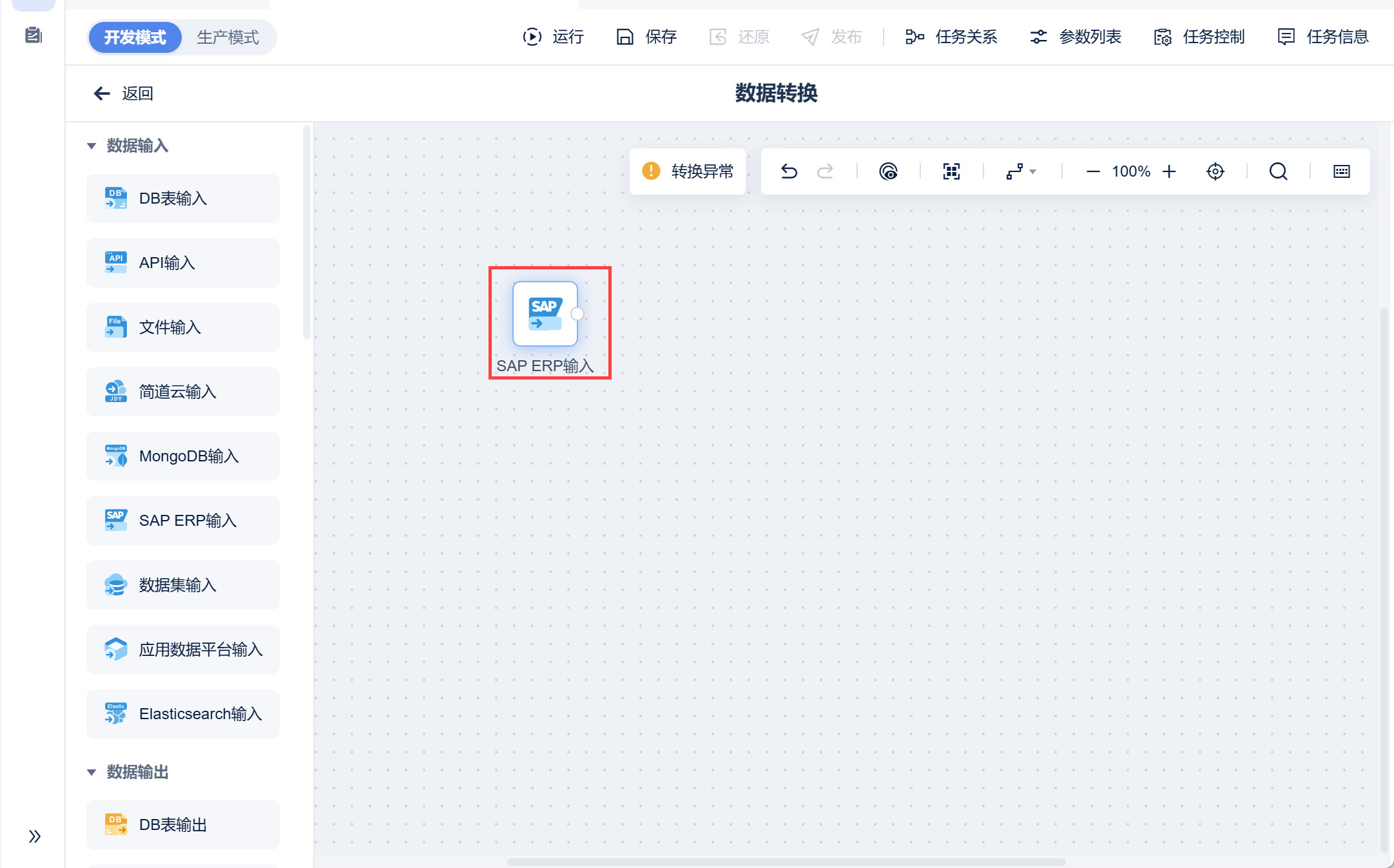
2)选择数据连接,并将配置方式改为「选表」,如下图所示: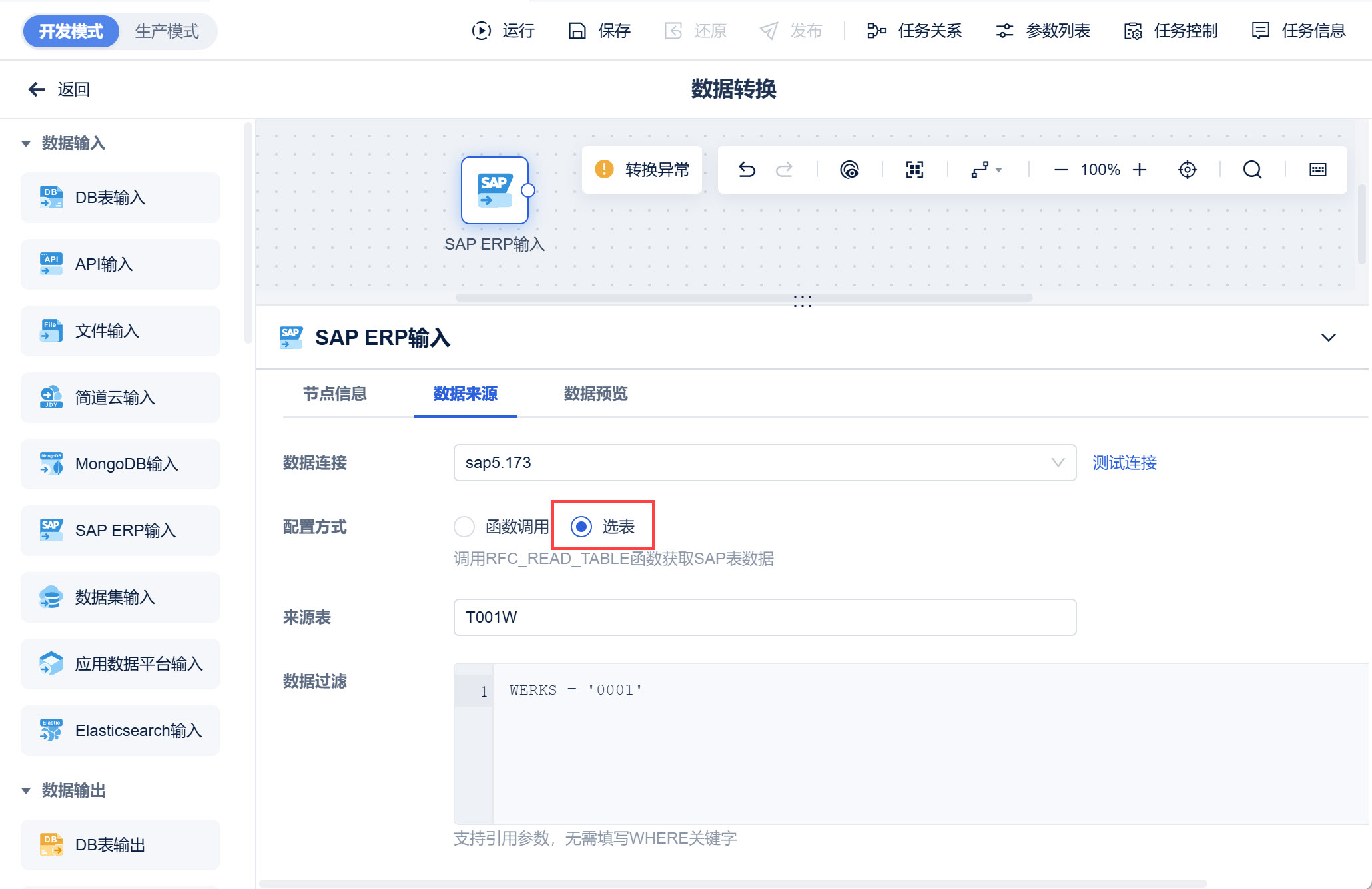
2.2 选择来源表
输入 SAP 系统中的表名称,不支持模糊查询,需要用户输入完全正确的表名称。如下图所示:
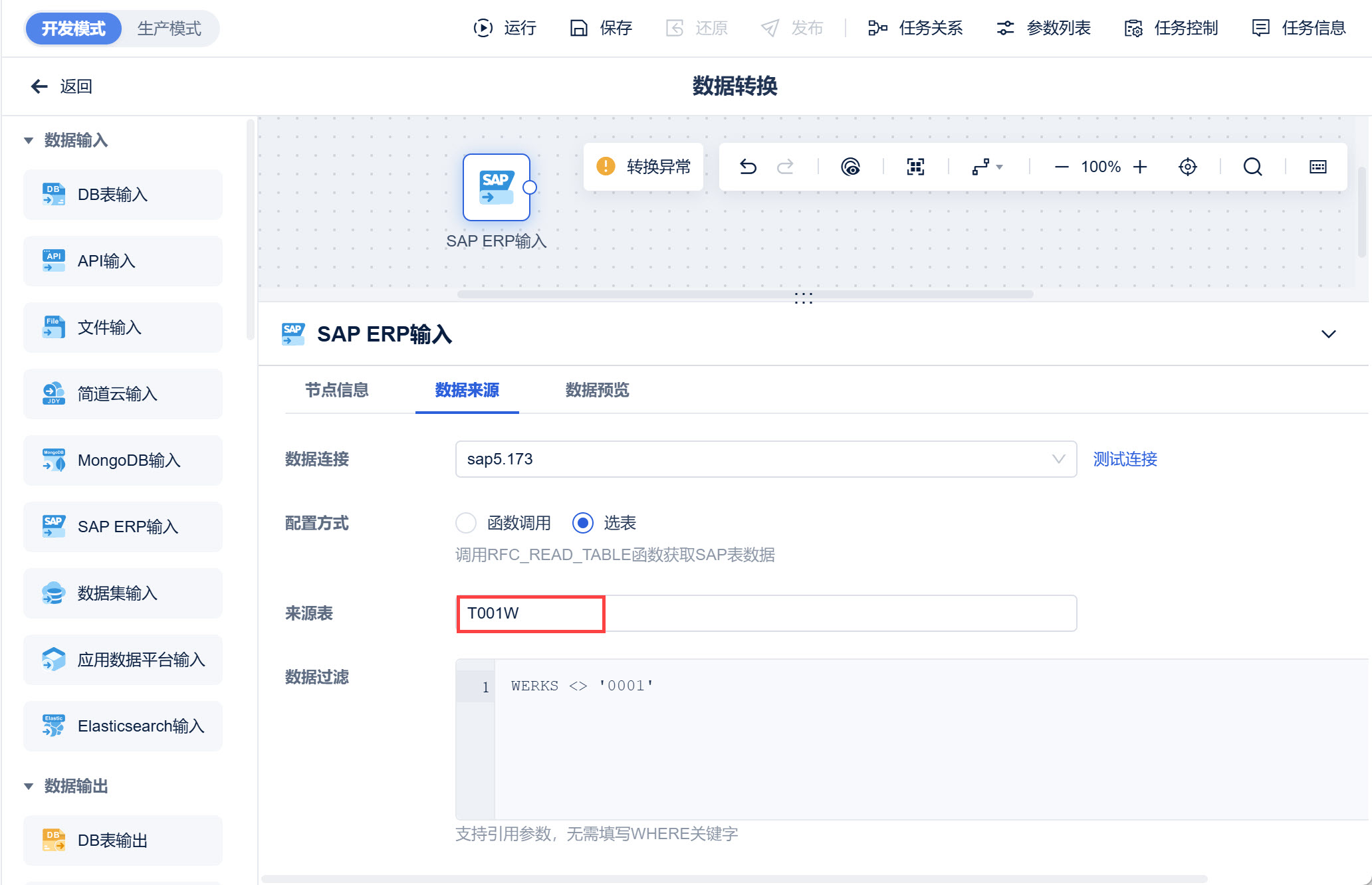
2.3 设置过滤条件
在填写数据过滤条件时,所有条件符号( = > < 等)前面需要加上空格,例如 WERKS ='0001' 或 WERKS = '0001'。
2.3.1 过滤条件不带参数
过滤出 WERIKS 列为 0001 的数据,过滤条件的语法可以参考 OPEN SQL 的语法。
输入过滤条件:WERKS = '0001',如下图所示:
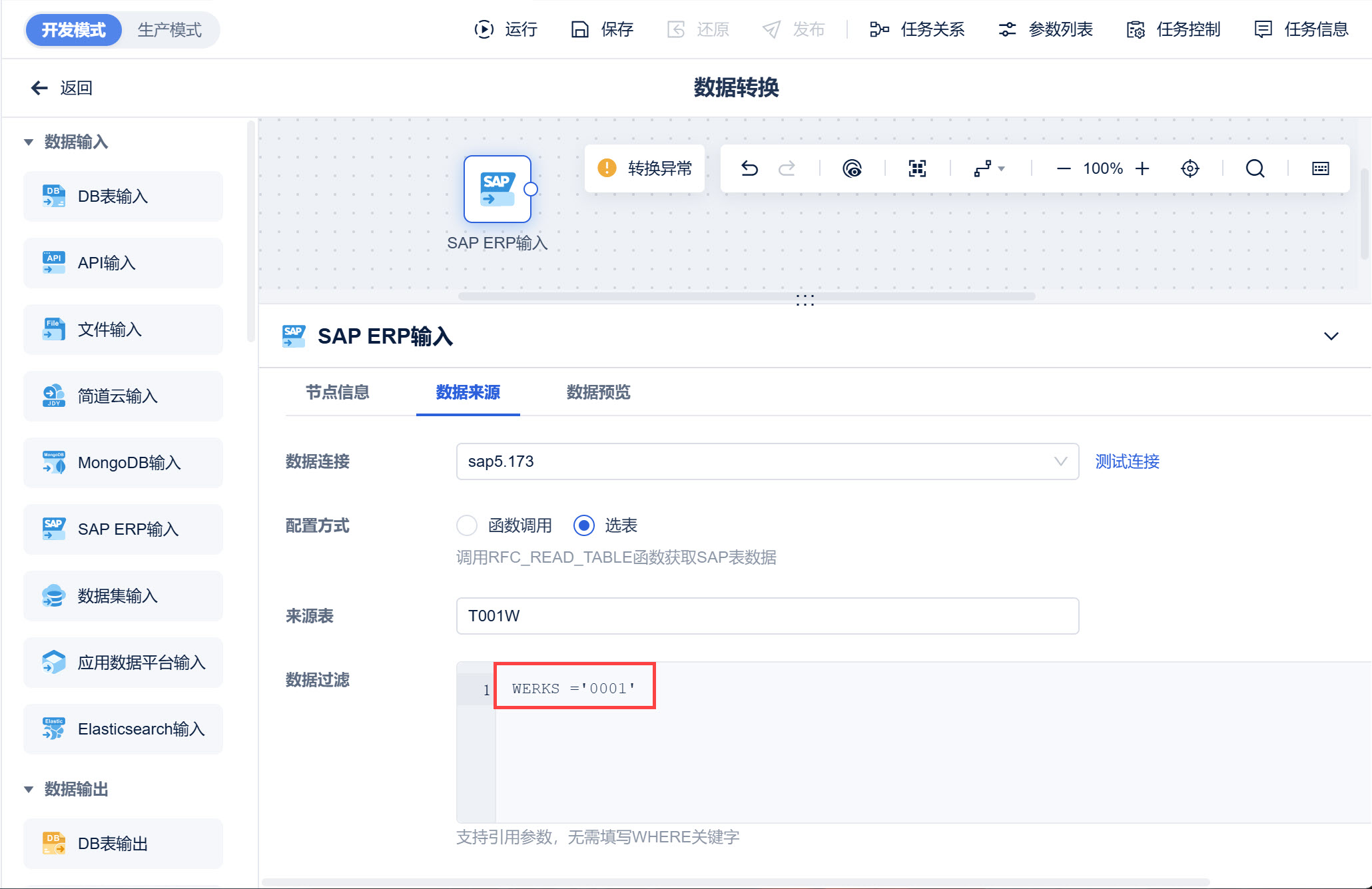
2.3.2 过滤条件带参数
在编写过滤条件的时候,如果条件的值是动态变化的,则可用参数来实现。
1)写一个带参数的条件,例如 WERKS = '${b}' ,如下图所示:
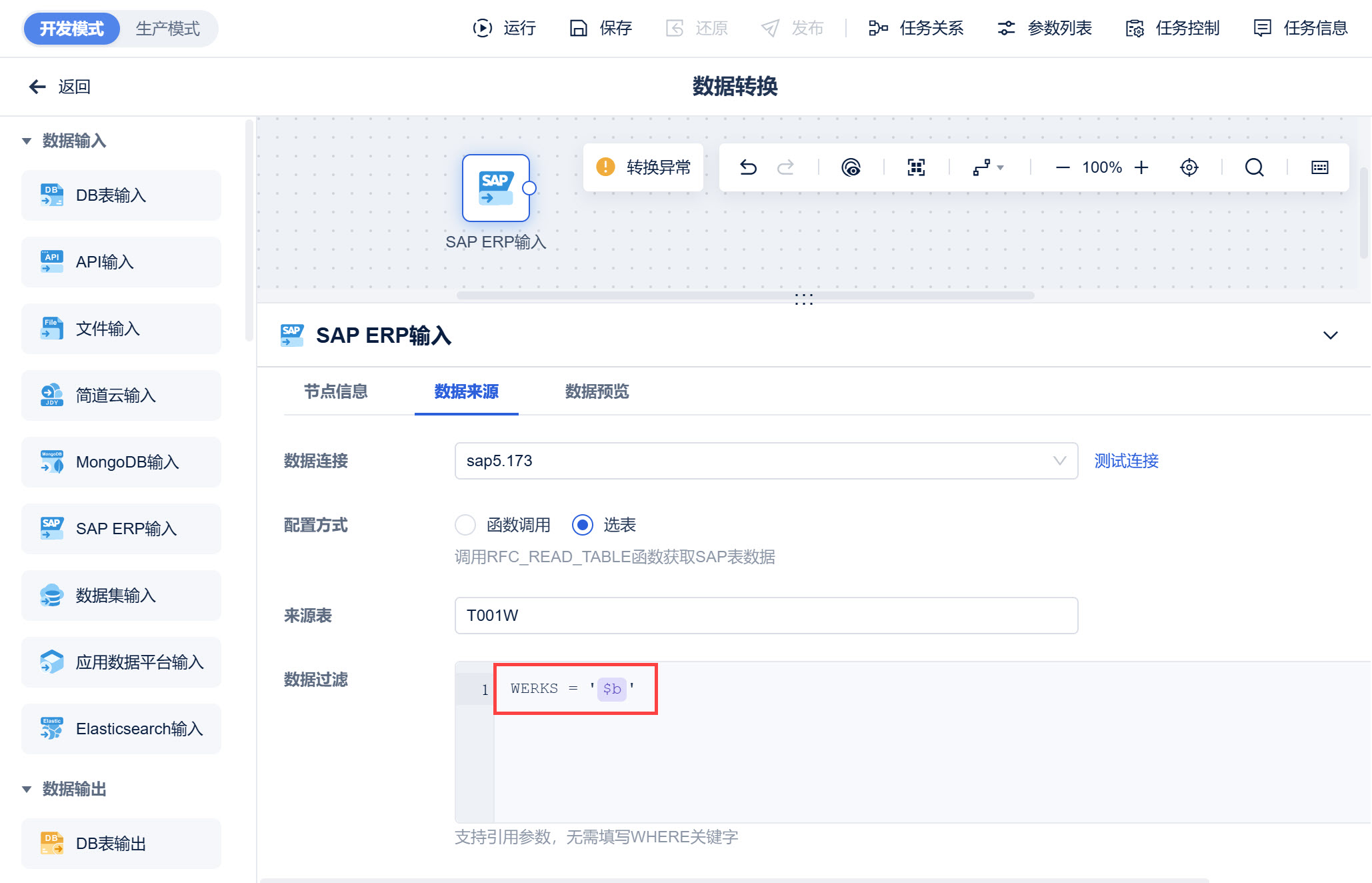
2)点击「预览」按钮,可以看到已取出 WERKS 等于参数值 0001 的数据,如下图所示:
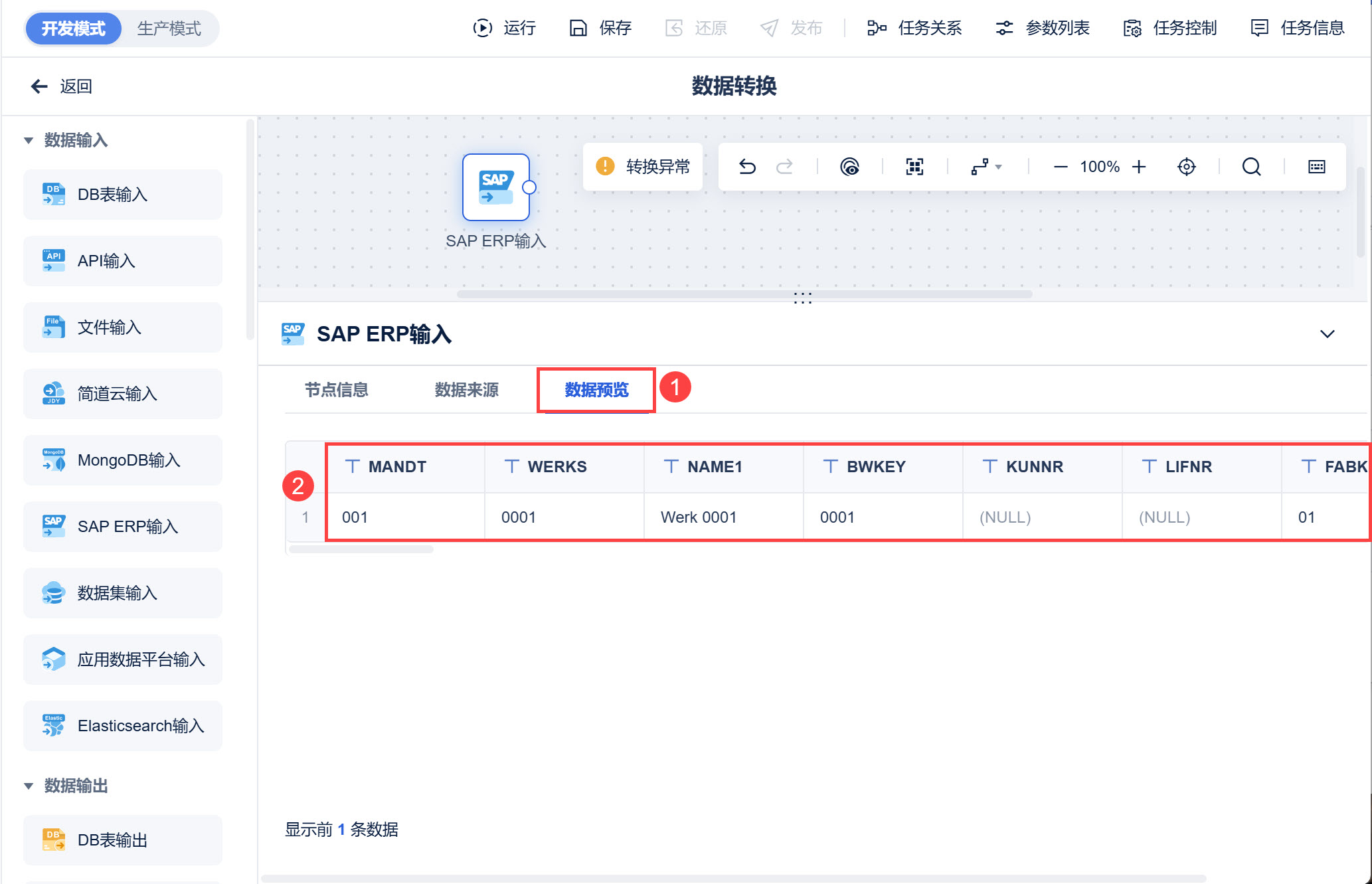
然后即可使用其他算子进行数据处理,并将数据输出至指定的数据库中。

